你有 Chromecast 设备吗?如果您已将其连接到 YouTube,那么当您在手机上打开 YouTube 应用程序时,该小 Cast 图标会不断弹出。这可能会导致一些尴尬的情况。如果您不小心投射到客厅电视,您的家人可能会发现您偷偷听贾斯汀·比伯 (Justin Bieber) 或观看真人秀节目!
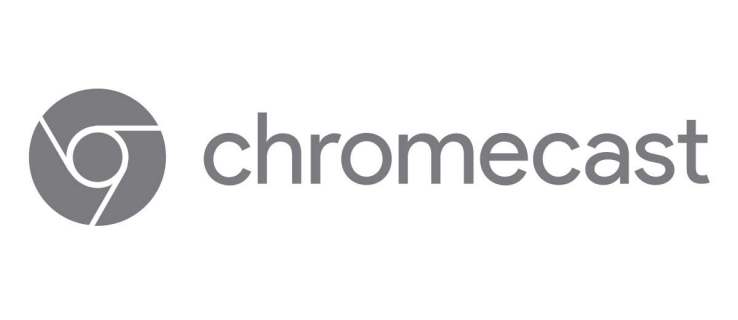
想要摆脱投射图标吗?准备好您的 YouTube 应用并按照本文中的说明进行操作。
从 YouTube 应用中删除投射按钮
有多种方法可以断开您的 Chromecast 设备与 YouTube 应用的连接。使用您的 Android 智能手机或 iOS 设备将帮助您立即完成。
1. 谷歌设置
第一种方法可能是最简单的。您可以通过 Google 设置访问投射选项并禁用设备。以下是该怎么做:
- 在您的智能手机上,打开“设置”应用。
- 向下滚动以找到 Google 并点按打开。
- 在 Google 服务中,您会看到 Google Cast – 选择它。
- 在通知选项下,有显示远程控制通知选项。将旁边的开关切换到关闭。
- YouTube 上的“投射”按钮将不再可见。

2. 投射媒体控制
另一种方法禁用自动投射到电视。您仍然可以看到“投射”图标,但未经您批准,视频不会出现在电视上。您需要在弹出窗口中确认您的选择。
- 打开“设置”应用并找到 Google。
- 点击打开它并选择投射媒体控件。
- 取消选中 Cast 设备的媒体控件旁边的框。
3. 禁用流媒体设备
您还可以通过其他方式在每次使用 YouTube 时阻止 Chromecast 进行流式传输。
例如,您可以使用电视代码从配对设备列表中删除 Chromecast。
- 在您的手机上启动 YouTube。
- 打开设置并选择在电视上观看选项。
- 在与电视代码链接下,点击输入电视代码选项。
- 输入您将在屏幕上看到的代码,然后返回在电视上观看。
- 选择删除设备并找到 Chromecast。
- 再次选择删除以确认您的选择。
这样,即使您不小心点击了 YouTube 中的投射图标,Chromecast 也无法自动流式传输到您的电视。
4. YouTube 万达应用
一些互联网用户推荐 YouTube Vanced 应用程序,它与 Android 智能手机兼容。但是您必须在 Google 上查找下载链接,因为它在 Google Play 商店中不可用。用户声称此应用程序具有一些非常有用的功能。如果在 YouTube 上禁用 Chromecast 的其他方法不起作用,您可以安装它以删除投射图标。
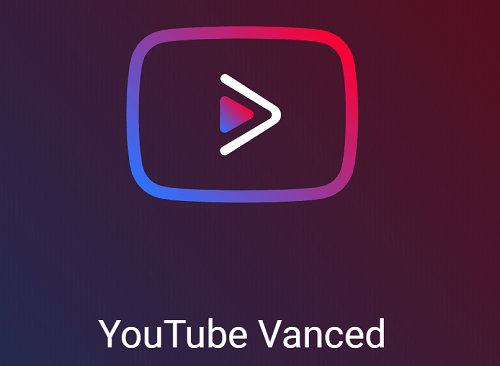
5. 阻止其他人管理您的演员表
当您将 Chromecast 连接到网络后,拥有连接到同一网络的设备的每个人都可以在他们的 YouTube 应用上看到投射图标。这可能很棘手,因为即使您想私下观看视频,也无法阻止他们投射到电视上。以下是使用 Google Home 禁用此选项的方法:
- 在您的手机上启动 Google Home。
- 从右上角选择设备。
- 找到您要阻止其管理投射的设备。
- 选择菜单图标并找到设备信息部分。
- 将让其他人控制您投射的媒体旁边的开关切换为关闭。
- 对您要禁用的每个设备重复此操作。

如何使用 Chromecast 观看 YouTube 视频
您在从 YouTube 投射时遇到问题,这就是您想要移除投射图标的原因吗?如果您刚刚拥有 Chromecast 并想在 YouTube 上试用,以下步骤应该会有所帮助。在从此应用中删除 Chromecast 之前,请先查看它们。
您可以在计算机和移动设备上使用它。
如果您想从计算机流式传输:
- 启动浏览器并打开 YouTube 官方网站。
- 打开您要投射的视频,您会在视频下方看到投射按钮。
- 如果该图标未出现,请确保 Chromecast 和您的移动设备连接到同一个 Wi-Fi 网络。
- 选择投射图标,然后选择要投射的设备。视频将显示在所选设备上。
- 完成投射后,在浏览器中选择投射图标(位于搜索选项卡旁边),然后单击停止投射。
要从您的移动设备投射,请执行以下操作:
- 在 iPhone、iPad 或 Android 智能手机上打开 YouTube 应用。
- 您会在右上角看到投射按钮。
- 点击此按钮,您将看到附近设备的列表。
- 选择所需的设备。
- 下方将显示准备投射消息。
- 选择视频并选择播放后,它将投射到您选择的设备上。
- 如果您想停止投射,请点击视频顶部的投射图标,然后从弹出窗口中选择停止投射。
解除不需要的演员的链接
有几种方法可以阻止不需要的强制转换。在您从 YouTube 应用中移除 Chromecast 设备或将其与 Google Home 应用断开连接之前,请尝试控制其他人可以用它做什么。与完全取消投射的可能性相比,在未经您同意的情况下禁止您的家庭成员进行投射可能是更好的选择。
哪种修复最适合您的情况?请在下面的评论部分告诉我们。

